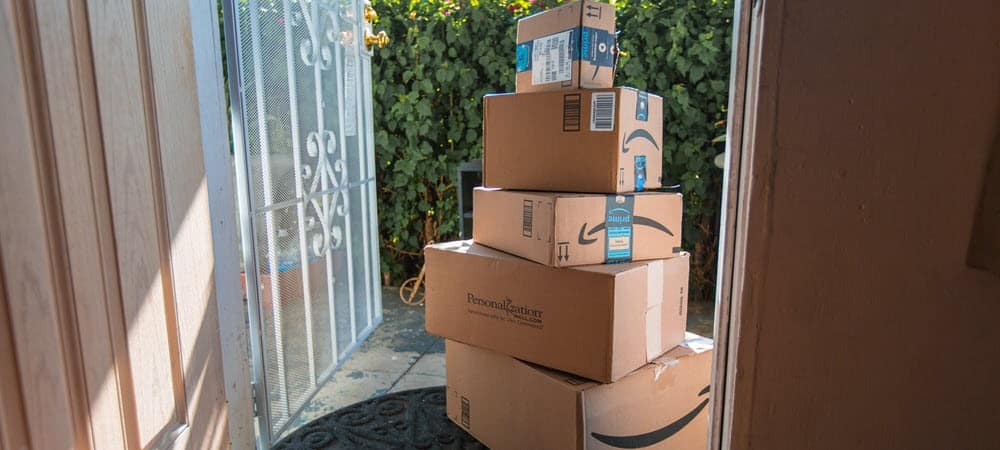Как включить двухфакторную аутентификацию Microsoft
Безопасность Microsoft Двухфакторная аутентификация / / March 17, 2020
Последнее обновление

Настройка двухфакторной проверки подлинности для учетных записей Outlook.com, OneDrive, OneNote и других учетных записей Майкрософт является быстрой и простой и обеспечивает большую безопасность ваших данных. Вот как это сделать.
На прошлой неделе мы рассказали вам, что Microsoft выпускает расширенную двухэтапную проверку ака - двухфакторная аутентификация для всех служб Microsoft. После включения двухфакторная проверка подлинности защитит все ваши учетные записи Microsoft, включая Outlook.com, OneDrive, OneNote, Office Online и т. Д. Учитывая это, мы считаем крайне важным, чтобы все читатели включили эту функцию в вашей учетной записи Microsoft как можно быстрее.
Настройка двухэтапной проверки Microsoft для всех служб Microsoft
Шаг 1 - Войдите в свой аккаунт на https://account.live.com/proofs/Manage. щелчок Настройка двухэтапной проверки ссылка на сайт. Затем проработайте инструкции на экране.
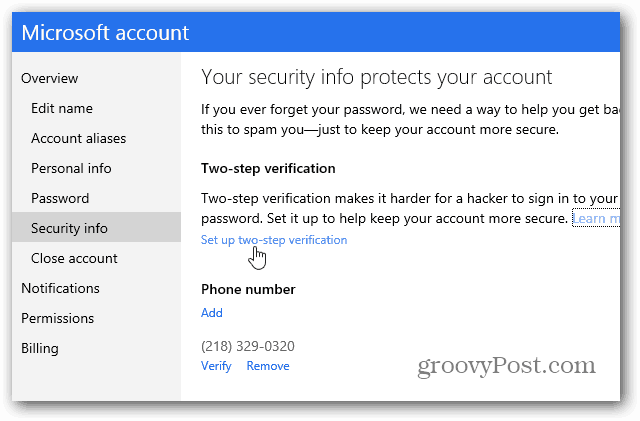
Одна неприятная вещь, которую я обнаружил, заключалась в том, что она не позволяет настроить двухэтапную проверку связанных аккаунтов.
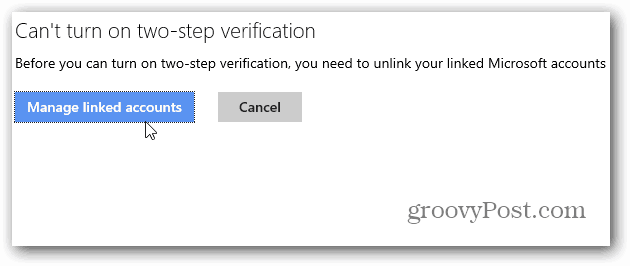
Поэтому, если у вас есть связанная учетная запись, вам нужно сначала отсоединить их - насколько это может раздражать при переключении между учетными записями, я пока не уверен.
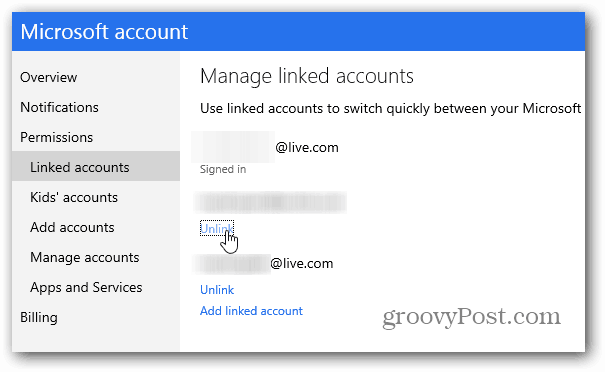
Шаг 2 - Если у вас нет связанных учетных записей или после их отмены, просто продолжайте выполнять инструкции на экране. У вас будет код, который вы получите по электронной почте, позвоните или отправите по тексту, чтобы убедиться, что это вы.
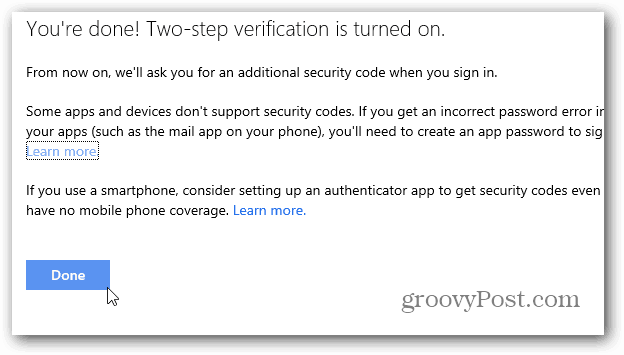
Теперь, когда вам нужно войти в свою учетную запись, вы получите дополнительный проверочный код, отправленный вам. Приятной особенностью является возможность не запрашивать у вас лишний код каждый раз. Очень удобно в системе, которую вы используете регулярно.
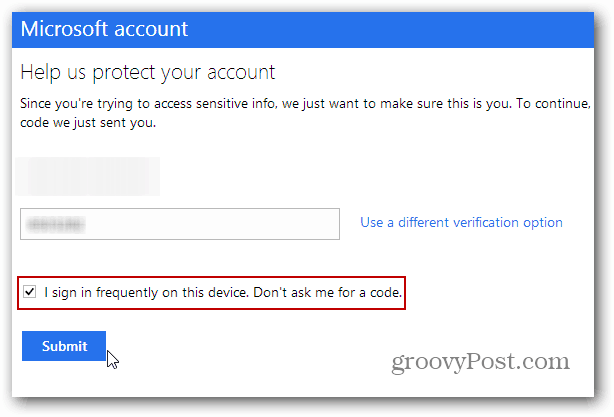
Как связать приложение для аутентификации с учетной записью MS
Шаг 3 - Так же, как с Двухфакторная аутентификация Google, вы можете использовать приложение для проверки подлинности тоже. Приложение Google Authenticator может быть установлен на Android, iOS и BlackBerry. Windows Phone 8 имеет свой собственный Приложение Microsoft Authenticator.
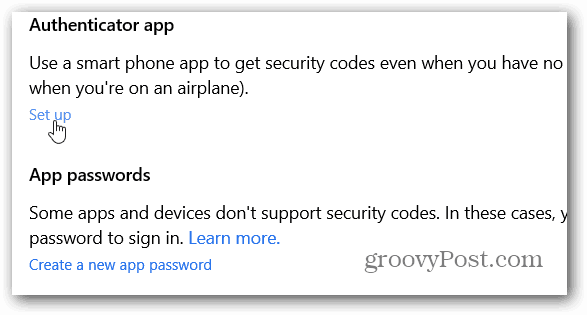
Шаг 4 - Войдите в свою учетную запись Microsoft еще раз и нажмите Настроить ссылку под приложением Authenticator. Затем отсканируйте QR-код на странице, и все готово (мой в целях безопасности).
Вам не нужно настраивать приложение Authenticator, но оно, несомненно, ускоряет вход в вашу учетную запись по сравнению с ожиданием текстового сообщения или звонка.
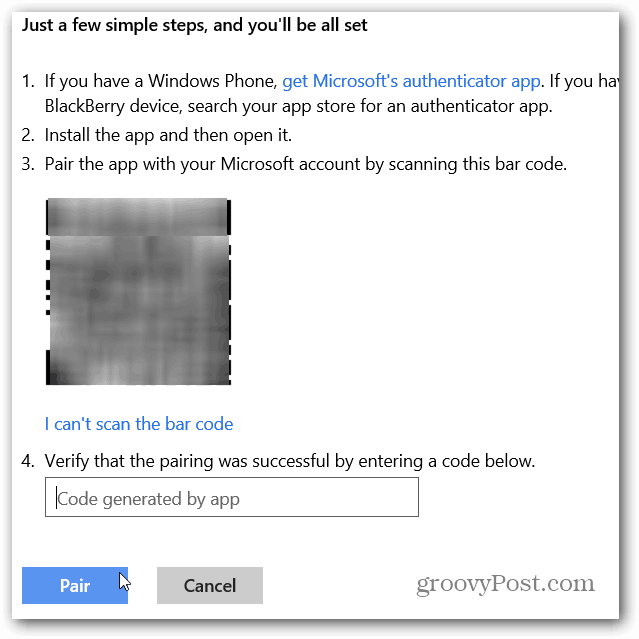
Для получения дополнительной информации о двухэтапной проверке / двухэтапной аутентификации и компаниях, которые ее используют, ознакомьтесь со следующими статьями:
- Обзор двухфакторной аутентификации Google
- Включить двухфакторную аутентификацию Facebook
- Как включить двухфакторную аутентификацию для пользователей Google Apps
- Создавайте одноразовые пароли для приложений с помощью Google Two Factor
- Включить двухфакторную аутентификацию LastPass
- Как включить двухэтапную аутентификацию для Dropbox
- Включить двухэтапное подтверждение для учетной записи Apple